Se você quer se divertir fazendo o pape de um coelho tentando sobreviver, conheça e veja como instalar o jogo lapin no Linux via Snap.
lapin é um jogo em que você move um coelho tentando alcançar a grama sem ser comido ou atirado. Use as setas do teclado para tentar mover o seu Lapin (coelho) para um pedaço de grama verde.
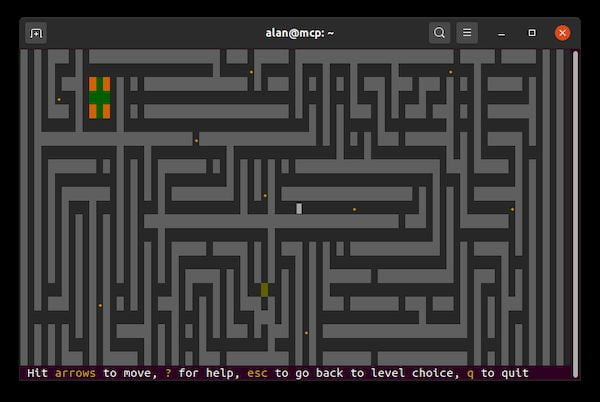
Para aproveitar bem esse jogo, e melhor ter uma conta unix por jogador, pois o jogo lembra quais níveis foram ganhos.
Esse jogo foi construído por Alan Pope, com base no código-fonte upstream disponível em https://github.com/Canop/lapin
Como instalar o jogo lapin no Linux via Snap em distros que suportam a tecnologia
Para instalar o jogo lapin via Snap você precisa ter o suporte a essa tecnologia instalado em seu sistema. Se não tiver, use o tutorial abaixo para instalar:
Como instalar o suporte a pacotes Snap no Linux
Depois, você pode instalar o jogo lapin via Snap, fazendo o seguinte:
Passo 1. Abra um terminal;
Passo 2. Instale a versão estável do programa, usando esse comando:
sudo snap install lapinPasso 3. Instale a versão edge do programa, usando esse comando:
sudo snap install lapin --edgePasso 4. Mais tarde, se você precisar atualizar o programa, use:
sudo snap refresh lapinPronto! Agora, você pode iniciar o programa no menu Aplicativos/Dash/Atividades ou qualquer outro lançador de aplicativos da sua distro, ou digite lapin ou em um terminal, seguido da tecla TAB.
Como desinstalar o jogo lapin no Linux via Snap em distros que suportam a tecnologia
Para desinstalar o jogo lapin via Snap, fazendo o seguinte:
Passo 1. Abra um terminal;
Passo 2. Depois, se for necessário, desinstale o programa, usando o comando abaixo;
sudo snap remove lapin- Como instalar o codec Xvid no Ubuntu, Mint, Debian e derivados
- Como instalar o Spotify no Fedora Linux e derivados
- Como instalar o cliente YouTube Music AudioTube no Linux
- Como instalar o cliente Spotify spotify-qt no Linux via Snap
O que está sendo falado no blog
<a href="https://www.edivaldobrito.com.br////” rel=”noopener noreferrer” target=”_blank”>Veja mais artigos publicados neste dia…